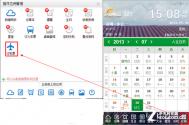怎样在Excel中轻松设置数据显示千元单位
今天的案例教程介绍一种办法能够快速将数字增加千、百万单位,并统一将一切数字降低单位对应的倍率。
操作步骤:
1、在Excel2013中,先复制H2单元格的数据,Ctrl+C键复制,选中F2:F6区域,点击粘贴--选择性粘贴。

2、弹出选择性粘贴对话框,粘贴为数值,运算法则选择除,确定。

3、右击,弹出右键菜单,设置单元格格式。

4、在数字选项卡中,分类选择为自定义,类型后面加上千元二字,(图老师整理)确定。

5、最后,总价单元格内的数据变为了以千元为单位的,2000千元,就是2000后面在加3个0.

Excel教程 如何快速清除数据有效性
下面跟着图老师小编一起来看看,到底怎样让表格恢复出厂设置呢~~~
具体设置步骤:
①打开有数据有效性的Excel表格,Ctrl+A选中整个表格,然后按下键盘上的F5键,打开定位选项界面,单击定位条件按钮。
(本文来源于图老师网站,更多请访问http://m.tulaoshi.com/ejc/)
②勾选数据有效性,在2013版本中叫做数据验证,确定之后就选中了表格中所有包含数据有效性的单元格。

③然后我们单击菜单栏--数据--数据有效性(2013中叫做数据验证),点击数据验证选项。也可以先清除验证选项圈。
(本文来源于图老师网站,更多请访问http://m.tulaoshi.com/ejc/)
④在设置选项卡中,点击全部清除按钮,即可将选中的单元tuLaoShi.com格数据有效性全部清除干净了。

Excel如何计算入职员工转正日期
具体操作过程如下:
①下图可知,新员工分为初级、中级和高级这么三种。每个等级的试用期不一样,初级12个月,中级6个月,高级3个月。我们要分别进行计算,在D2单元格输入下图红色方框标记的公式。

②输入完之后,按下Enter回车键,得到结果2014/6/10,因为孙宁是初级,所以需要1年时间。

③在验证第一个结果准确无误之后,鼠标移动到单元格右下角,出现+号填充柄,双击,完成余下的计算。

公式说明
year函数求出入职日期中的年份,month函数求出入职日期中的月份,这个月份在加上Vlookup函数匹配出来的职位所对应的试用期,day函数返回入职日期中的天,最后date将这些年月日组成一个日期,就是转正日期。